Vizualizace dat Apache Hive s využitím Microsoft Power BI a ODBC ve službě Azure HDInsight
Zjistěte, jak připojit Microsoft Power BI Desktop ke službě Azure HDInsight pomocí rozhraní ODBC a vizualizovat data Apache Hive.
Důležité
Ovladač Hive ODBC můžete využít k importu prostřednictvím obecného konektoru ODBC v Power BI Desktopu. Nedoporučuje se ale pro úlohy BI vzhledem k neinteraktivní povaze dotazovacího stroje Hive. Konektor HDInsight Interactive Query a konektor HDInsight Spark jsou lepší volbou pro jejich výkon.
V tomto článku načtete data z hivesampletable tabulky Hive do Power BI. Tabulka Hive obsahuje nějaká data o využití mobilních telefonů. Pak vykreslíte data o využití na mapě světa:
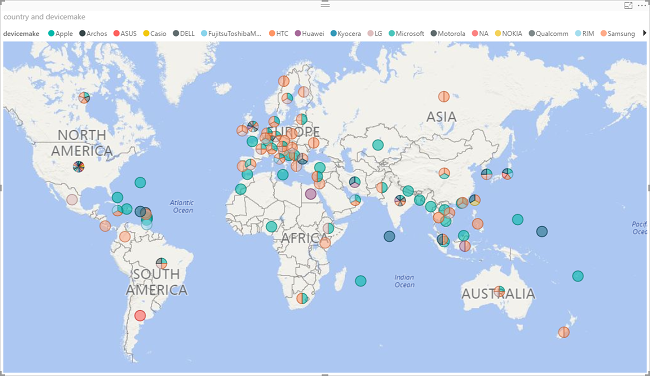
Informace platí také pro nový typ clusteru Interactive Query . Informace o tom, jak se připojit k HDInsight Interactive Query pomocí přímého dotazu, najdete v tématu Vizualizace dat Hivu interaktivních dotazů pomocí Microsoft Power BI pomocí přímého dotazu ve službě Azure HDInsight.
Požadavky
Než začnete tímto článkem, musíte mít následující položky:
Cluster HDInsight. Cluster může být cluster HDInsight s Hivem nebo nově vydaným clusterem Interactive Query. Informace o vytváření clusterů najdete v tématu Vytvoření clusteru.
Microsoft Power BI Desktop. Kopii si můžete stáhnout z webu Stažení softwaru společnosti Microsoft.
Vytvoření zdroje dat Hive ODBC
Viz Vytvoření zdroje dat ODBC Hive.
Načtení dat ze služby HDInsight
Tabulka Hivesampletable Hive se dodává se všemi clustery HDInsight.
Spusťte aplikaci Power BI Desktop.
V horní nabídce přejděte na Domů>Získat data>více....
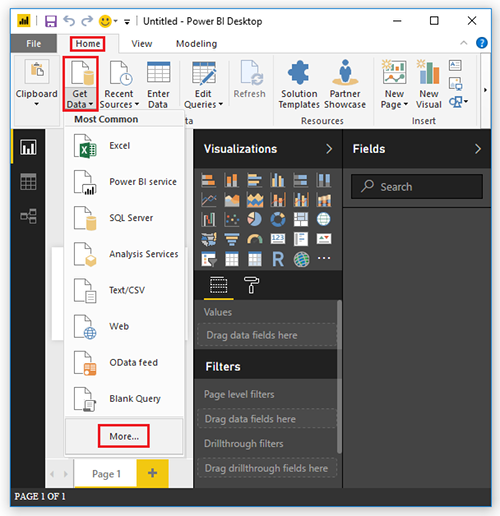
V dialogovém okně Načíst data vyberte Ostatní zleva, vyberte ODBC zprava a pak vyberte Připojení dole.
V dialogovém okně Z rozhraní ODBC vyberte název zdroje dat, který jste vytvořili v poslední části z rozevíracího seznamu. Pak vyberte OK.
Při prvním použití se otevře dialogové okno ovladače ODBC. V nabídce vlevo vyberte Výchozí nebo Vlastní . Potom výběrem Připojení otevřete Navigátor.
V dialogovém okně Navigátor rozbalte výchozí rozhraní > ODBC HIVE>, vyberte hivesampletable a pak vyberte Načíst.
Vizualizace dat
Pokračujte od posledního postupu.
V podokně Vizualizace vyberte Mapovat, je to ikona zeměkoule.
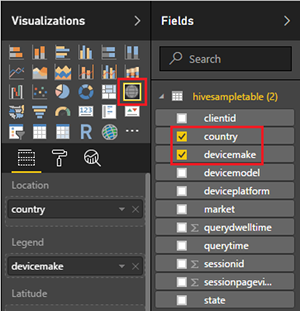
V podokně Pole vyberte zemi a zařízenímake. Data vynesená na mapě můžete zobrazit.
Rozbalte mapu.
Další kroky
V tomto článku jste zjistili, jak vizualizovat data ze služby HDInsight pomocí Power BI. Další informace najdete v těchto článcích: